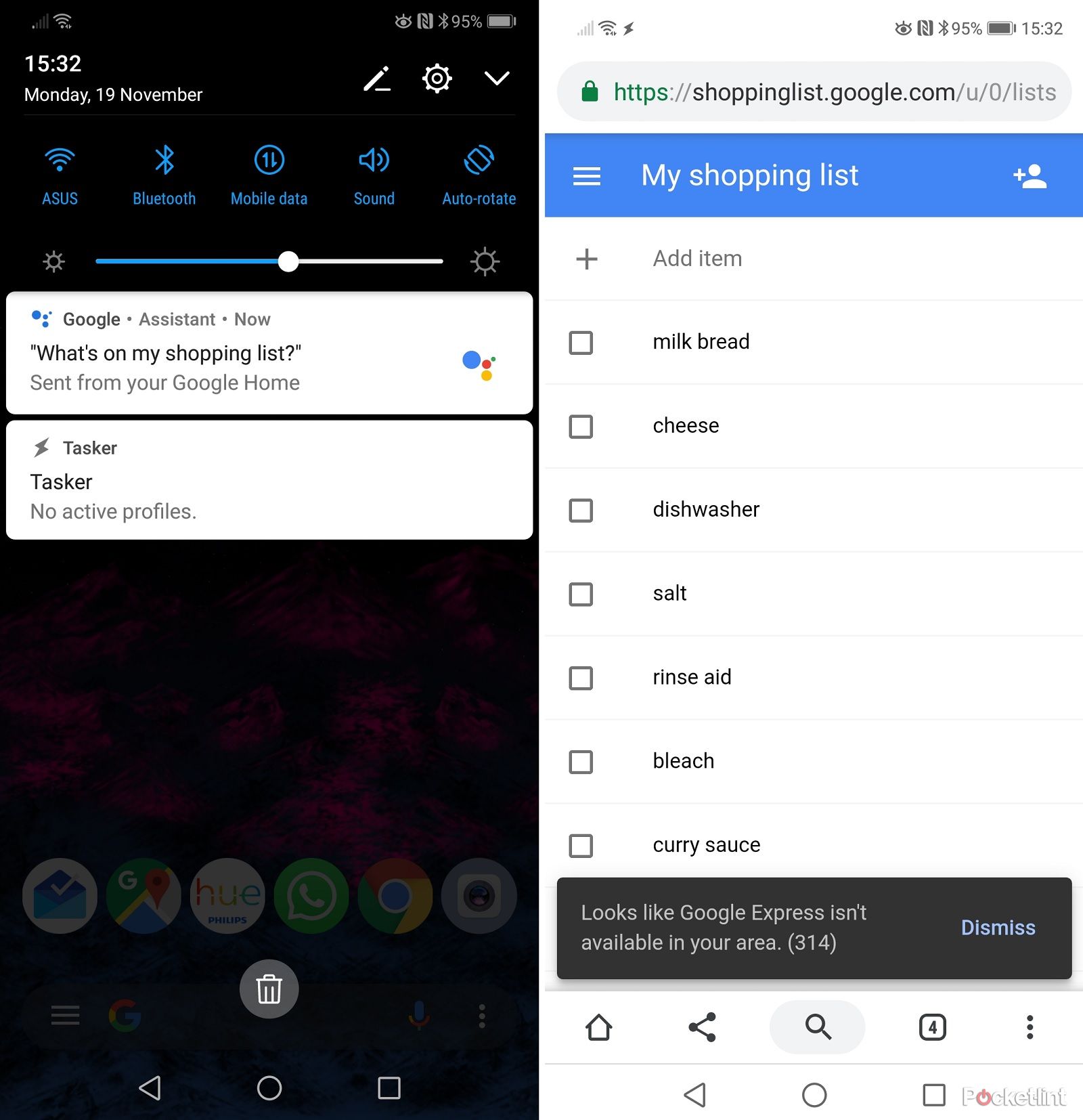Los altavoces asistentes inteligentes de IA de Google están respaldados por los potentes algoritmos de búsqueda y el ecosistema de Google, lo que los convierte en una gran adición a cualquier hogar inteligente. Si está considerando una compra, o le han dado un par como regalo, es posible que se pregunte de qué son capaces varios dispositivos Google Nest o Nest Hub.
Ubicados estratégicamente alrededor de su hogar, ¿pueden varios dispositivos Google Home o Nest mejorar su vida? Esta función explica lo que puede hacer con varios altavoces Google Home y Nest y por qué vale la pena.
ARDILLA_168546
Configuración de varios dispositivos Google Nest
Empezar a configurar varios dispositivos Google Home es muy sencillo. También puede mezclar y combinar los parlantes domésticos inteligentes, lo que significa que puede optar por un Google Nest Mini en el dormitorio y un Nest Audio de tamaño completo en la sala de estar o simplemente una multitud de Minis repartidos por la casa. La decisión es tuya.
Comienza por descargando la aplicación Google Home para su dispositivo móvil (si aún no lo ha hecho) y asegúrese de que sus dispositivos Google Home o Nest estén conectados y encendidos.
Una vez hecho esto, abra la aplicación y toque «comenzar»; luego podrá seguir las instrucciones dentro de la aplicación para configurar los altavoces y conectarlos a su cuenta.
Si es la primera vez que configura un dispositivo Google Home o Nest, también le sugerimos que eche un vistazo a nuestro artículo de consejos y trucos para aprovechar al máximo su configuración inicial.
Repita el proceso hasta que todos los dispositivos estén conectados a su cuenta y en funcionamiento. Entonces comienza la verdadera diversión.
Comunicación entre habitaciones con transmisión
Una de las alegrías del sistema Google Home/Nest es la capacidad de transmitir mensajes a través de dispositivos en el hogar. Esto significa que puede enviar mensajes de voz desde uno de los altavoces inteligentes a todos los demás dispositivos de Google Home. Hemos cubierto cómo configurar la transmisión en una función separada, pero una vez que se completa la configuración, es realmente tan simple como decir «OK Google, transmisión…» seguido del mensaje que desea enviar.
Esta funcionalidad graba un fragmento de su voz que luego se reproduce en los otros dispositivos de la casa. Vale la pena señalar que si las personas no esperan escuchar el mensaje, es posible que se tomen con la guardia baja, por lo que vale la pena asegurarse de captar su atención primero. «OK Google, transmita, escuchen a todos, es hora de cenar» seguramente hará que los pies se apresuren a la mesa de la cena.
También puede configurar su dispositivo para que emita un pitido cuando escuche el comando de voz «Ok Google». Esto también funciona cuando se transmite para que la persona que recibe el mensaje sepa que algo está sucediendo.
Controlar un dispositivo Google Home/Nest con otro
Dentro de la aplicación Google Home, es posible nombrar sus parlantes como usted elija para ayudarlo a identificarlos. Para hacer esto:
- Abre la aplicación Google Home.
- Haga clic en el icono de inicio en la parte inferior
- Desplácese hacia abajo hasta el dispositivo correspondiente
- Haga clic en el engranaje para acceder a la configuración
- Luego busque «nombre del dispositivo» y configure un nombre de dispositivo apropiado.
Hacer esto ofrece más beneficios que solo poder identificar fácilmente a cada hablante dentro de la aplicación. Algunos comandos de Google se pueden usar para controlar un dispositivo Google Home desde otro. Por ejemplo, en la cocina decir «OK Google, reproduce una lista de reproducción relajante en el parlante de mi sala de estar» haría exactamente eso.
También puede configurar temporizadores o alarmas para un altavoz desde otro, por lo que podría configurar un temporizador de 10 minutos en su Nest Hub Max en la cocina desde su Nest Audio en la sala de estar, o viceversa, por ejemplo.
Configuración de grupos para audio multisala
Si está interesado en que la música suene por toda su casa, la buena noticia es que los dispositivos de Google Home también son capaces de hacerlo. Todo lo que requiere son unos pocos pasos de configuración y ya está.
Siga estos pasos para crear el grupo:
- Abra la aplicación Google Home
- Haga clic en el icono de inicio en la parte inferior de la pantalla
- Haga clic en el símbolo de agregar en la esquina superior izquierda
- Haga clic en «crear grupo de altavoces»
- Seleccione los altavoces de Google Home que desea incluir y luego elija un nombre lógico para el grupo
Una vez hecho esto, estará listo para transmitir audio a los altavoces de ese grupo. La reproducción de música en varias habitaciones es compatible con Spotify, TuneIn Radio y YouTube Music, por lo que todo lo que necesita hacer es decir «OK Google, reproduzca la lista de reproducción de mi fiesta de abajo» para escuchar las melodías (reemplace «lista de reproducción de la fiesta» y «abajo» con el nombre de su canción/lista de reproducción y nombre de grupo respectivamente).
Desafortunadamente, Google no es compatible con el audio de varias habitaciones para otras cosas que te pueden gustar. Los podcasts, por ejemplo, solo se pueden reproducir en un solo dispositivo. Las alarmas y los temporizadores también se limitan al dispositivo en el que se solicitan. Si configura un temporizador usando un Google Home en la cocina, no se transmitirá a los otros altavoces Google Home/Nest en el salón o el dormitorio, por ejemplo, lo cual es una pena, ya que tal funcionalidad sería útil.
Habilitación de soporte multiusuario y controles familiares
Con varios dispositivos Google Home en la casa, es razonable suponer que varias personas tendrán acceso a ellos. Los dispositivos Google Home/Nest son capaces de admitir múltiples usuarios con unos simples pasos de configuración.
- Abra la aplicación Google Home
- Toque el ícono de inicio en la parte inferior de la pantalla
- Haga clic en el icono de agregar en la esquina superior izquierda
- Toque en «Agregar persona a casa»
- Ingrese su dirección de correo electrónico
- Lea lo que se comparte, incluidos todos los dispositivos, y envíelo
Hemos cubierto cómo hacer esto antes con más profundidad, esencialmente implica que cada persona vincule su cuenta de Google a los dispositivos de Google Home dentro de la aplicación en su propio teléfono o tableta y siga el modelo de entrenamiento de voz para que los parlantes inteligentes los reconozcan. cuando hacen un pedido.
La configuración de soporte para múltiples usuarios garantiza que los resúmenes diarios, los calendarios e incluso las listas de reproducción se sincronicen correctamente y que todos los miembros del hogar obtengan los resultados que esperan cuando hablan con Google. Esta funcionalidad no requiere varios dispositivos Google Home, pero sin duda vale la pena configurarla si tiene algunos.
Google Home también admite «Vínculo familiar» que permite controles parentales más estrictos entre la cuenta de Google de un niño y el dispositivo Google Home. Esto ayuda con la gestión parental del uso de Internet de un joven con Google Home y con sus dispositivos, lo que garantiza que estén seguros en línea sin importar lo que estén haciendo. También ayuda evitar el acceso accidental a contenido inapropiado que podría transmitirse a través de dispositivos Google Home/Nest a un Chromecast u otro dispositivo que se pueda transmitir.
Coincidencia de voz para transmisión de música
El beneficio adicional de agregar múltiples usuarios es que cada miembro del hogar puede usar la coincidencia de voz para solicitar música de su propio servicio de transmisión de música preferido. Teóricamente, esto significa que la gente ya no arruinará tus listas de reproducción de Spotify con sus canciones no deseadas.
Siga los pasos anteriores para invitar a cada miembro al hogar, luego haga clic en el icono de agregar en la parte superior izquierda de la página de inicio en el anuncio y seleccione Música en la sección Agregar servicios. Desde allí, puede seleccionar su servicio de música preferido. Haz que cada miembro del hogar haga lo mismo y vincule su propia cuenta.
También vale la pena hacer que cada persona configure la coincidencia de voz correctamente para entrenar al Asistente de Google para que reconozca las diferentes voces en el hogar.
Para hacer esto:
- Abra la aplicación Google Home
- Haga clic en el icono de su perfil en la esquina superior derecha
- Toque Configuración del asistente
- Desplácese hacia abajo hasta «Coincidencia de voz»
- Sigue las instrucciones para enseñarle al Asistente de Google tu voz e invitar a otros a hacer lo mismo
Desde allí también verás qué dispositivos están incluidos y son capaces de reconocer tu voz. Luego, siempre que se reconozca la voz, se usará la cuenta correcta para cada persona en el hogar, brindando una experiencia mucho más personal.
Un proceso similar le permite hacer lo mismo con Netflix, lo que garantiza que todos vean y escuchen su contenido favorito sin estropear los perfiles de otras personas.
Encuentra mas sobre configurar la coincidencia de voz aquí.
Recordatorios, calendarios y más
Como está vinculado a su cuenta de Google, los recordatorios, las listas de compras y su calendario se sincronizan en todos los dispositivos. Si configura un recordatorio en un dispositivo Google Home/Nest, recibirá una luz de notificación en los demás en el momento específico para avisarle en el momento adecuado.
Como otro ejemplo, decir «OK Google, agrega leche a mi lista de compras» hará exactamente eso. Se puede acceder a esa lista de compras desde cualquier altavoz Google Home/Nest con solo preguntar «OK Google, ¿qué hay en mi lista de compras?». Para hacer la vida más fácil, también puede hacer que Google envíe la lista a su teléfono pidiéndole que lo haga inmediatamente: «OK Google, envíe eso a mi teléfono».
Luego, la lista de compras se envía a su teléfono, donde se puede acceder a ella a través del Asistente de Google o directamente desde Sitio dedicado de Google.
¿Valen la pena varios dispositivos Google Nest/Home?
Hay muchas funciones que funcionan en varios dispositivos Google Nest/Home, lo que hace que valga la pena tener más de uno.
Este uso multidispositivo, por supuesto, depende de cómo planee usar los altavoces, pero incluso como un sistema de audio básico para varias habitaciones, es un verdadero placer. Al igual que con la línea Amazon Echo, no es necesario tener varios dispositivos en su casa para obtener una excelente experiencia de hogar inteligente, pero la mejora y le facilitará la vida de varias maneras.
ARDILLA_148299